トピックの形状、スタイル、レイアウトのカスタマイズ
ブレーンストーミング図は、形状、スタイル、およびレイアウトを変更することにより、他のタイプの図と同様の方法でカスタマイズできます。
トピックの形状をカスタマイズする
個々のトピックの形状は、さまざまな組み込みの形状にカスタマイズできます。Shiftキーを押しながら、トピックを1つずつ選択し、[ブレーンストーミング]タブで、[配置]セクションの[トピックの変更]をクリックします。
これにより、[形状の変更]ダイアログボックスが開き、変更できる形状の種類が一覧表示されます。形状タイプを選択し、[OK]をクリックします。

トピックスタイルのカスタマイズ
ブレーンストーミング図は、さまざまなテーマとテーマのバリエーションを選択することでカスタマイズできます。テーマを選択するには、リボンの[デザイン]タブに移動して、テーマを選択します。[バリアント]セクションでバリアントを選択して、テーマのさまざまなバリアントを選択することもできます。バリアントセクションにはドロップダウンがあり、ドロップシャドウなどの色や効果をさらにカスタマイズできます。
トピックレイアウトのカスタマイズ
ダイアグラムのスタイルをカスタマイズして、よりエレガントでプロフェッショナルに見えるようにすることもできます。[ブレーンストーミング]タブで、[ダイアグラムスタイル]をクリックして[ブレーンストーミングスタイル]ダイアログボックスを開きます。さまざまなブレーンストーミングスタイルと、すべてのスタイルの組み合わせを含むいくつかのモザイクオプションから選択できます。スタイルを選択し、[適用]をクリックして結果を確認します。[OK]をクリックしてダイアログボックスを閉じます。
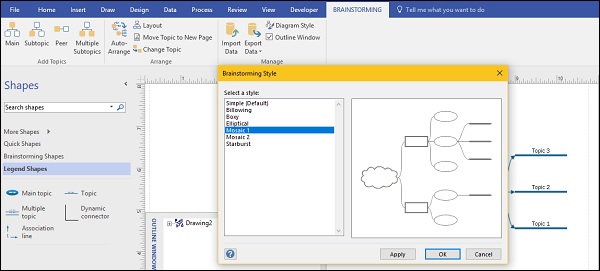
ブレーンストーミングタブの[レイアウト]をクリックして、レイアウトをカスタマイズすることもできます。[レイアウトの選択]セクションからレイアウトを選択します。[コネクタ]セクションでコネクタのタイプを選択することもできます。レイアウトを選択し、[適用]をクリックして結果を確認します。[OK]をクリックしてダイアログボックスを閉じます。
